Pada artikel ini, saya memutuskan untuk menunjukkan cara menggunakan ASUSCOMM.COM. Ini adalah layanan DDNS berpemilik yang berjalan pada router Asus. Tujuan utamanya adalah menyediakan akses jarak jauh ke router wifi Asus melalui Internet. Inti dari pekerjaan ini adalah mengubah alamat IP eksternal dinamis Anda menjadi alamat statis dengan menggantinya dengan nama domain. Saya sudah menulis lebih banyak tentang penggantian ini di sini.
Untuk apa Asus DDNS?
Layanan nama DDNS dari Asus diperlukan untuk mendapatkan akses jarak jauh ke router dan seluruh jaringan rumah Anda secara langsung melalui Internet. Misalnya, melalui server VPN. Artinya, jika Anda mengkonfigurasinya, maka untuk masuk ke pengaturan router, Anda tidak perlu berada dalam jangkauan jaringan WiFi-nya. Anda dapat melakukannya dari tempat kerja, dari transportasi, atau bahkan dari luar negeri. Anda hanya perlu internet untuk terhubung. Juga, melalui itu, dimungkinkan untuk menggunakan sumber daya lokal dari jaringan rumah. Misalnya, mengunduh file dari perangkat penyimpanan USB yang terhubung ke router Asus.
Pendaftaran DDNS di router Asus
Mari kita lihat lebih dekat cara mendaftar DDNS untuk menggunakan asuscomm.com. Dan bagaimana mengatur koneksi jarak jauh ke router Asus melalui VPN. Biasanya, untuk mengonfigurasi akses jarak jauh ke router Wi-Fi melalui Internet dan mengatur server VPN, Anda harus memiliki alamat IP khusus. Pilihan lainnya adalah menggunakan layanan alamat DNS dinamis.
Di router ASUS, selain set standar ini, yang tersedia di hampir semua router, juga dimungkinkan untuk mendaftar di layanan DDNS-nya sendiri, yang gratis untuk pengguna. Pengaturannya ada di menu "Internet", tab "DDNS".
Di sini, di daftar drop-down, pilih "WWW.ASUS.COM" dan berikan nama untuk host kita - alamat di mana kita akan mendapatkan akses ke router kita. Ini akan berakhir seperti YOUR_NAME.ASUSCOMM.COM.
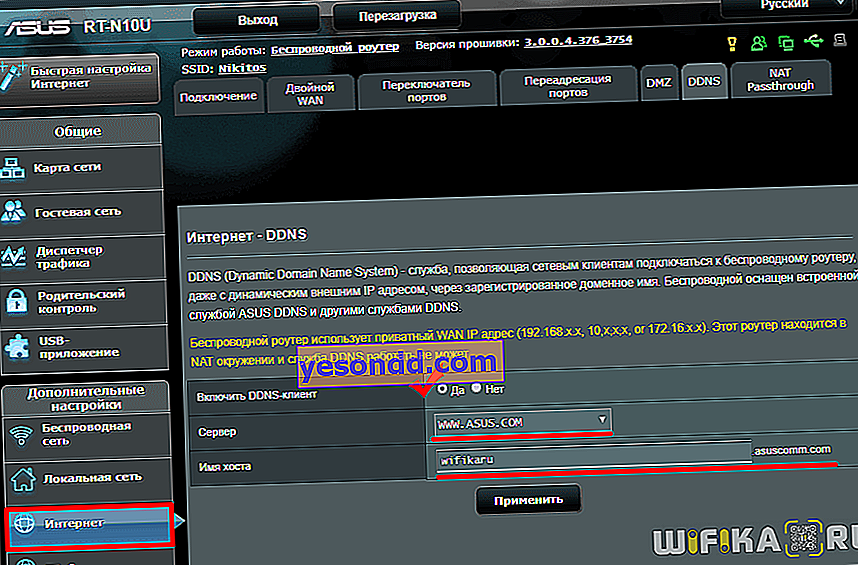
Perhatikan tulisan kuning pada tangkapan layar ini - di rumah saya, tempat saya membuatnya dari router Asus saya, hanya ada alamat IP eksternal abu-abu dari penyedia, sehingga layanan DDNS asuscomm.com atau layanan lainnya, sayangnya, tidak akan berfungsi.

Mengapa ASUSCOMM.COM tidak berfungsi? Alamat IP Tidak Valid dan Permintaan Pendaftaran Tidak Sah
Pendaftaran di DDNS masuk akal hanya jika Anda memiliki alamat IP putih eksternal dari penyedia Anda - tidak masalah apakah statis atau dinamis. Saya menulis lebih banyak tentang cara mengetahuinya di posting lain - baca jika Anda tidak tahu apa itu.
Jika tidak, kesalahan seperti "Alamat IP tidak valid" atau "Permintaan pendaftaran tidak sah" akan muncul. Jika Anda memiliki alamat IP eksternal berwarna abu-abu, layanan Asus DDNS tidak akan berfungsi.
Jika asuscomm.com tidak berfungsi setelah reboot, ini berarti ketika router terhubung ke Internet, maka alamat IP abu-abunya berubah ke yang lain, dan semua pengaturan hilang.
Server VPN Gratis di ASUS Router
Setelah selesai dengan pengaturan ini, buka bagian "Server VPN". Fungsi ini didukung oleh router dengan perangkat lunak yang diinstal versi 3.0.0.3.78 atau yang lebih baru. Di sini kami memberi tanda centang pada posisi "Ya" untuk "Aktifkan server PPTP" dan "Dukungan Tempat Jaringan (Samba)".
Selanjutnya, kami muncul dengan login dan kata sandi yang akan kami gunakan untuk terhubung ke jaringan lokal melalui VPN. Mereka harus dimasukkan ke dalam kolom teks yang sesuai dan klik pada "+". Nama pengguna dan kata sandi ini kemudian akan digunakan untuk menghubungkan klien ke server VPN. Hingga 10 klien didukung secara bersamaan, sehingga Anda dapat membuat jumlah akun yang sama. Klik "Terapkan".
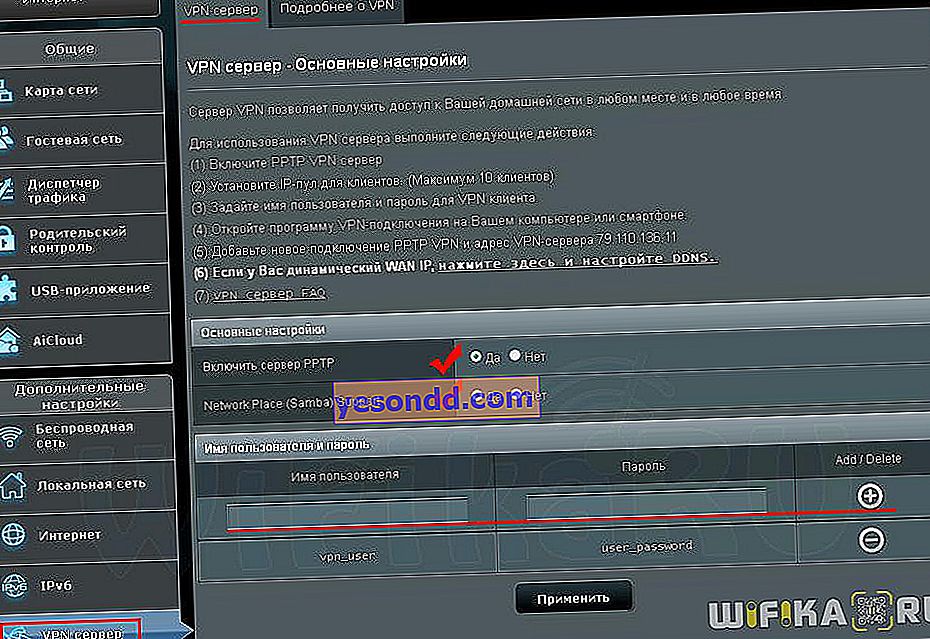
Lalu pergi ke tab kedua di bagian "VPN Server" - ini disebut "Lebih lanjut tentang VPN". Di sini kami meletakkan nilai-nilai berikut:
- Dukungan siaran - "Keduanya"
- Otentikasi - "Otomatis"
- Enkripsi MPPE - "MPPE-128" dan "MPPE-40"
- Terhubung ke server DNS secara otomatis - "Ya"
- Terhubung ke server WINS secara otomatis - "Ya"
- Alamat IP klien adalah default.
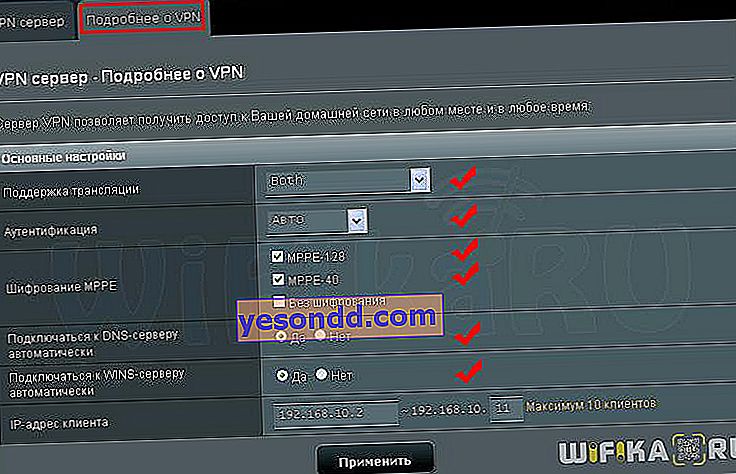
Kami menyimpan konfigurasi dengan tombol "Terapkan". Itu saja - pengaturan server VPN di router Asus selesai. Sekarang Anda dapat melanjutkan untuk menghubungkannya dari komputer atau smartphone. Untuk melakukan ini, tentukan alamat yang terdaftar di DDNS sebagai alamat dan masuk dengan akun yang dibuat untuk VPN. Untuk detail tentang cara melakukan ini, baca di sini atau di sini.
